Përdorimi i SmartThings Find me SmartThings App
Me të gjitha pajisjet që zotërojmë këto ditë, është e lehtë të vendosim gabimisht një ose dy. Për fat të mirë, SmartThings Find në aplikacionin SmartThings do të na ndihmojë të gjejmë vendndodhjen e pajisjeve tuaja të çmuara, si telefoni, tableti, kufjet dhe ora e dorës. SmartThings Find kërkon pajisjet tuaja dhe madje do t'ju tregojë një hartë me informacion të detajuar, duke përfshirë adresat dhe momentet kohore. Ju gjithashtu mund të ndani informacionin e pajisjes me përdorues të tjerë të Galaxy në mënyrë që një shok mund të gjejë një pajisje për ju. Nëse keni nevojë për opsione shtesë gjurmimi, mund të lidheni me Find My Mobile brenda aplikacionit ose të përdorni gjithashtu Samsung SmartTag.
Shënim: Ju duhet të futeni në llogarinë tuaj Samsung për të përdorur SmartThings Find dhe ju mund të aktivizoni opsionin ‘Offline find’ për të gjetur pajisjet tuaja të humbura.
Shënim: Mund t'ju kërkohet të lejoni lejimin e vendndodhjes kur hapni aplikacionin SmartThings.
Nëse keni humbur gjurmët e një pajisjeje, thjesht hapni aplikacionin SmartThings për të përdorur SmartThings Find. Pajisjet që keni regjistruar do të shfaqen në një hartë, kështu që ju mund të gjeni lehtësisht çdo gjë që keni vendosur në vendin e gabuar.
1. Navigoni dhe hapni aplikacionin SmartThings. Pastaj, klikoni butonin Life, dhe klikoni kartën e re SmartThings Find. Nëse u kërkohet, klikoni Download për të shkarkuar elementet që duhen shtuar. Nëse është e nevojshme, klikoni Agree.
2. Pastaj, zgjidhni pajisjet që do të donit të shihnit në hartën e vendndodhjes, dhe pastaj klikoni Done.
3. Ju do të shihni një hartë që përmban pajisjet që keni zgjedhur. Rrëshqitni lart nga fundi i ekranit për të parë informacione të detajuara rreth pajisjeve tuaja, si p.sh. vendndodhjet e tyre të përafërta.
4. Zgjidhni një pajisje specifike duke e klikuar atë në hartë.
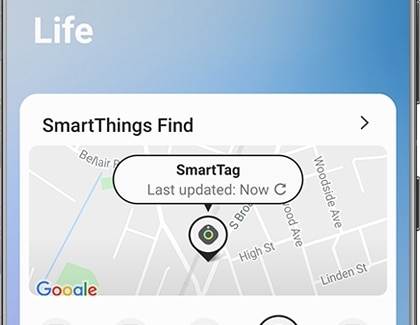
Nëse do t’iu duhet të largoni kartën SmartThings Find nga SmartThings, fillimisht lundroni në vendndodhjen ku është instaluar karta SmartThings Find. Klikoni butonin Life , klikoni More options (tre pikat vertikale), pastaj klikoni Delete. Klikoni minus sign pranë SmartThings Find, dhe pastaj klikoni Delete. Mund ta shtoni përsëri në çdo kohë duke e zgjedhur atë sërish. Kini parasysh që largimi i kartës SmartThings Find nga aplikacioni SmartThings nuk e çinstalon tiparin SmartThings Find.
Shënim: Nëse pajisja e humbur humbet plotësisht energjinë ose nuk është në gjendje të dërgojë sinjale Bluetooth, ajo nuk mund të gjendet duke përdorur tiparin Offline Finding.
- Nëse Galaxy Buds humbasin dhe janë brenda kasës, vendndodhja nuk mund të konfirmohet.
- Kur nuk ka pajisje Galaxy që ndihmon pajisjet e humbura në afërsi, vendndodhja nuk mund të konfirmohet.
- SmartThings Find është i disponueshëm globalisht, me përjashtim të Vendi i origjinës Kina.
- SmartThings Find është i disponueshëm në Hong Kong dhe Tajvan.
Ju mund të kufizoni vendndodhjet dhe të shikoni udhëzimet e navigimit për pajisjet tuaja të humbura duke përdorur kartën SmartThings Find. Ose, nëse e dini se një pajisje është afër, mund ta bëni atë të lëshojë një tingull të lartë në mënyrë që ta gjeni më shpejt.
1. Navigoni dhe hapni aplikacionin SmartThings, pastaj klikoni butonin Life për të parë SmartThings Find.
2. Karta SmartThings Find do të tregojë pajisjet Galaxy të shtuara rishtas së bashku me panelin fundor; klikoni secilin prej tyre për të parë emrin dhe vendndodhjen në hartë. Klikoni ikonën Refresh në emrin e pajisjes tuaj për të ringarkuar gjurmimin e vendndodhjes.
3. Klikoni map për të hapur SmartThings Find dhe për të parë më shumë opsione.
4. Klikoni ikonën Menu (ajo ka tre pika me tre vija) në fund djathtas për të parë pajisjet tuaja. Klikoni një pajisje për ta parë atë në hartë, më pas zmadhoheni në hartë duke rrëshqitur gishtat në ekran.
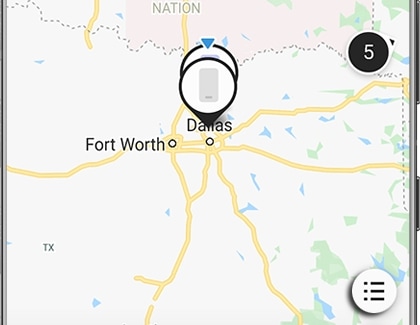
1. Nëse ju duhet të kërkoni në zonën tuaj përreth për një pajisje ose dëshironi që pajisja juaj të lëshojë një tingull, mund të përdorni opsionet në fund të ekranit:
- Search pranë: Filloni të kërkoni zonën e afërt për pajisjen tuaj. Ju do të merrni një njoftim kur pajisja të zbulohet. Ju mund të përfundoni kontrollin në çdo kohë duke klikuar Stop.
- Navigate: Hapni Google Maps Navigation për të gjeneruar itinerarin më të shkurtër për tek pajisja tuaj. Ky opsion mund të mos jetë i disponueshëm nëse pajisja nuk mund të lokalizohet.
- Ring: Bëni që pajisja tuaj të lëshojë një tingull me volum maksimal për një minutë. Pajisja juaj do të lëshojë një tingull edhe nëse është konfiguruar për heshtje ose dridhje.
2. Ju mund të lidheni gjithashtu edhe me Find My Mobile. Juve do t'ju duhet të bini dakord me termat dhe kushtet dhe më pas të zgjidhni një pajisje për ta lokalizuar.
Masë paraprake: Nëse besoni që pajisja juaj është vjedhur, mos shkoni në vendndodhjen në hartë. Në vend të kësaj, kontaktoni autoritetet.
SmartThings Find përfshin opsione shtesë për ta bërë më të lehtë gjetjen e pajisjeve tuaja. Për shembull, mund të shtoni ose hiqni pajisje që SmartThings do të jetë në gjendje t'i lokalizojë dhe gjithashtu të ndani informacionin e vendndodhjes me përdoruesit e tjerë të Galaxy.
Për të filluar, navigoni dhe hapni aplikacionin SmartThings, pastaj klikoni butonin Life. Klikoni ikonën SmartThings Find, pastaj klikoni More options (tre pikat vertikale) për të përdorur opsionet e mëposhtme:
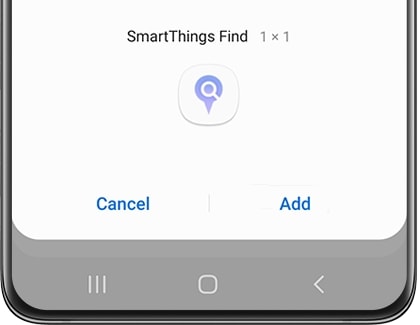
- Ekrani Add to Home: Shtoni një shkurtim SmartThings Find në ekranin tuaj kryesor. Ju mund të klikoni shkurtimin në ekranin kryesor për të shkuar drejtpërdrejt në hartën e vendndodhjes.
- Konfigurimet: Klikoni Allow devices to be found për të zgjedhur se cilat pajisje mund të gjenden në hartë nga përdorues të tjerë të Galaxy. Ju mund të përdorni gjithashtu tiparin Offline finding. Shikoni seksionin Offline finding për më shumë informacion.
- Si përdoret: Shikoni një udhëzues që përshkruan hapat bazë për përdorimin e SmartThings Find.
- Informacion: Shikoni versionin e programit dhe informacione të tjera rreth SmartThings Find.
Ju gjithashtu mund të zgjidhni ose çaktivizoni pajisjet që shfaqen në hartë. Në hartë, klikoni ikonën Menu (kjo ka tre pika me tre vija), pastaj klikoni More options (tre pika vertikale). Klikoni Set Favourite. Klikoni All në krye për të zgjedhur të gjitha pajisjet tuaja ose zgjidhni disa duke i klikuar pajisjet individualisht.
Shënim: Deri në njëzet pajisje mund të zgjidhen njëherazi.
Nëse keni Samsung SmartTag, ju mund ta lidhni me çelësat, kuletën tuaj, çantën e shpinës ose ndonjë gjë që jeni të sigurt që nuk e humbni. Pasi SmartTag të jetë lidhur me aplikacionin SmartThings në pajisjen tuaj, ju mund ta përdorni atë për të gjurmuar dhe gjetur artikujt tuaj sa herë të keni nevojë. Juve nuk u duhet të paguani as për shërbimin bazë të gjurmimit!

Tipari Offline finding në SmartThings Find funksionon së bashku me Find My Mobile për t'ju ndihmuar të gjeni vendndodhjen e pajisjes që u mungon, edhe kur ajo është e fikur ose jo në linjë. Pasi pajisja juaj të jetë jashtë linje për 30 minuta, ajo do të prodhojë një sinjal që mund të kapet nga pajisje të tjera. Një përdorues i pajisjes Galaxy pranë mund t'ju ndihmojë më pas të gjeni pajisjen tuaj të humbur duke e dërguar atë informacion në serverin e Samsung. Nga ana tjetër, tipari u lejon gjithashtu të çkodoni vendndodhjen jashtë linje të pajisjes tuaj, në mënyrë që vetëm ju të mund ta akesoni atë.
Megjithatë, fillimisht duhet të aktivizoni tiparin Offline finding që shërbimi ose çkodimi jashtë linje të funksionojë.
1. Navigoni dhe hapni aplikacionin SmartThings, pastaj klikoni butonin Life. Klikoni kartën SmartThings Find.
2. Klikoni More options (tre pikat vertikale), pastaj klikoni Settings.
3. Klikoni Allow devices to be found, dhe pastaj klikoni switch pranë Offline finding. Ky tipiar funksionon me Find My Mobile për të lokalizuar pajisjen tuaj, edhe nëse është jashtë linje.
Shënim: Ju mund të aktivizoni Offline finding kur Galaxy Watch është në statusin e lidhur me Bluetooth dhe Galaxy Buds djathtas dhe majtas janë në statusin e lidhur me Bluetooth.
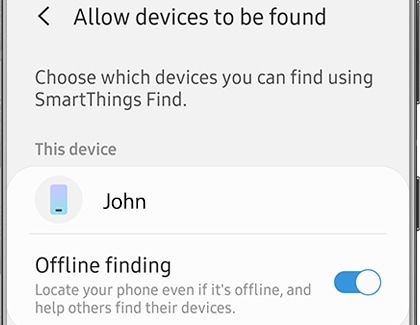
4. Nëse keni pajisje të pajtueshme të çiftuara, të tilla si një Samsung smart watch, ju mund të aktivizoni edhe gjetjen jashtë linje për to duke klikuar butonat e tyre.
5. Klikoni Back, dhe pastaj klikoni Encrypt offline location.
6. Klikoni switch pranë emërtimit të pajisjes suaj. Kjo do të kodojë vendndodhjen e pajisjes tuaj, kështu që vetëm ju do të mund ta gjeni pajisjen tuaj.
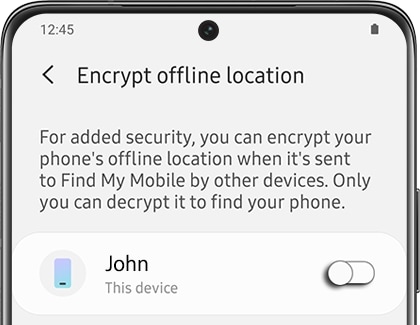
7. Më pas, futni një PIN 6-shifror. Ky PIN do të përdoret për të deshifruar vendndodhjen jashtë linje të pajisjes suaj. Klikoni Continue, dhe pastaj futni përsëri PIN-in për ta konfirmuar. Klikoni OK.
8. Për të deshifruar pajisje shtesë pas vendosjes së PIN-it, klikoni butonat pranë pajisjeve të preferuara që shfaqen.
9. Nëse u duhet të ndryshoni PIN-in tuaj, klikoni Reset PIN, dhe ndiqni udhëzimet në ekran.
Shënim: Mund të aktivizoni gjithashtu veçorinë Offline finding përmes konfigurimeve të zakonshme të telefonit ose tabletit tuaj. Navigoni dhe hapni Settings, dhe pastaj klikoni Biometrics and security. Klikoni Find My Mobile, dhe pastaj klikoni switch pranë Offline finding.
Faleminderit për komentin tuaj
Përgjigjju të gjitha pyetjeve.
Code to Open Chat Window



